Fix Yahoo Mail ha smesso di mostrare le immagini – TechCult
Varie / / April 07, 2023
Yahoo Mail è un servizio di posta elettronica lanciato nel 1997. È uno dei maggiori fornitori di servizi di posta elettronica su Internet per milioni di utenti in tutto il mondo. Yahoo Mail consente inoltre agli utenti di creare un indirizzo e-mail usa e getta che può essere collegato ai propri account. Questa soluzione di messaggistica basata su cloud aiuta le persone a rimanere in contatto con la propria posta elettronica con un solo tocco di accesso. Anche dopo essere stato il provider di posta elettronica più antico e uno dei migliori in città, Yahoo Mail ha dovuto affrontare alcuni problemi con gli allegati di posta elettronica. Se possiedi un account Yahoo e riscontri problemi con il caricamento delle immagini nell'e-mail, sei nel posto giusto. Nella guida di oggi, discuteremo di come risolvere il problema di Yahoo Mail che ha smesso di mostrare le immagini. Yahoo Mail che non mostra le immagini in Chrome è probabilmente un problema comune riscontrato dagli utenti di Yahoo, in particolare Yahoo Mail che non mostra le immagini su Android. Quindi, se vuoi risolvere subito questo problema e vuoi ricevere la posta senza interruzioni sulla piattaforma, iniziamo esplorando tutto sulle immagini che non vengono visualizzate nelle e-mail di Yahoo.

Sommario
Come risolvere Yahoo Mail ha smesso di mostrare le immagini
Continua a leggere per conoscere la possibile soluzione a Yahoo Mail che ha smesso di mostrare il problema delle immagini.
Cosa causa la mancata visualizzazione delle immagini nelle e-mail di Yahoo?
Potresti trovarti in una situazione in cui l'e-mail non riesce a visualizzare le immagini nel tuo account e-mail Yahoo. In tal caso, potrebbero esserci alcune ragioni alla base di questo problema:
- È possibile che Yahoo Mail abbia bloccato le immagini alla ricezione della posta dai tuoi amici e familiari.
- L'esclusivo strumento di filtraggio delle immagini di Yahoo Mail di solito blocca lo spam, ma questo strumento può anche impedire il caricamento automatico delle foto nell'e-mail ricevuta all'apertura.
- Inoltre, Yahoo Mail ha una funzione di sicurezza che impedisce ai messaggi di caricare immagini.
- Un bug potrebbe anche impedirti di visualizzare le immagini nella posta di Yahoo.
Metodi di risoluzione dei problemi per risolvere Yahoo Mail ha smesso di mostrare le immagini
Nel caso in cui non riesci a caricare le immagini sulla tua e-mail, puoi provare alcuni metodi di risoluzione dei problemi per risolvere il problema in quanto può causare ulteriori danni. Quindi è meglio controllare le impostazioni dell'account e risolvere il problema.
Metodo 1: prova la modalità di navigazione in incognito
Puoi provare a usare Modalità incognito per risolvere il problema delle immagini di Yahoo Mail. La navigazione in incognito aiuta a bloccare i cookie, nascondere la cronologia delle ricerche e navigare liberamente sul sito Web desiderato senza riscontrare errori. Per saperne di più su come andare in incognito, puoi consultare la nostra guida su Come abilitare la modalità di navigazione in incognito in Chrome e correggi il problema di Yahoo Mail che non visualizza le immagini nel problema di Chrome.

Metodo 2: sessione di navigazione privata
Puoi anche provare a caricare la pagina con a sessione di navigazione privata per verificare se il problema viene attivato a causa del file memorizzati del browser. Puoi anche utilizzare browser anonimi per condurre la navigazione privata per visualizzare le immagini in Yahoo Mail. Per farlo, consulta la nostra guida su I 10 migliori browser Web anonimi per la navigazione privata.

Leggi anche:Correggi l'errore di Yahoo Mail 0x8019019a
Metodo 3: abilita JavaScript nel browser
Un altro ottimo modo per risolvere il problema con le immagini di Yahoo Mail che non si caricano è abilitare javascript nel tuo browser. JavaScript aiuta a eseguire varie funzionalità interattive come contenuti audio, animazioni o pubblicità. Quindi, abilitarlo può aiutarti a risolvere il problema. Puoi eseguire questo metodo prendendo l'aiuto della nostra guida Come abilitare o disabilitare JavaScript nel tuo browser.
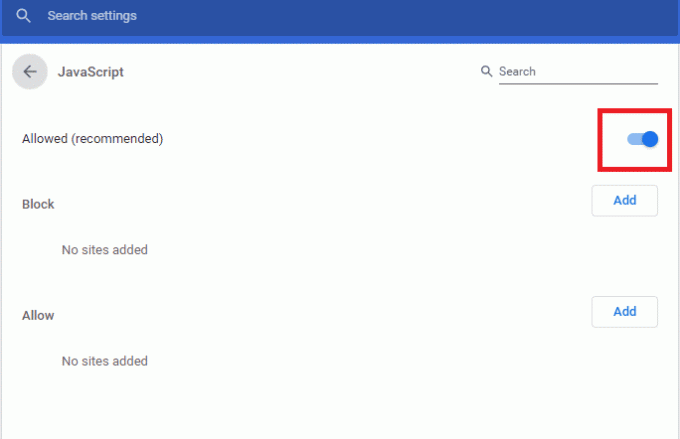
Metodo 4: Cancella cache e cookie del browser
È anche possibile che i file memorizzati cache e cookie nel tuo browser è diventato corrotto e sta causando problemi con il tuo account Yahoo Mail. È noto che cache e cookie rallentano l'esperienza di navigazione ed è quindi importante cancellarli regolarmente dal browser. Se non sai come fare allora la nostra guida su Come cancellare cache e cookie in Google Chrome ti aiuterà a risolvere Yahoo Mail che non mostra le immagini nel problema di Chrome.

Metodo 5: disabilita gli ad-blocker
Gli ad-blocker sono utility che aiutano a migliorare l'esperienza di navigazione. Sebbene questi siano ottimi per un servizio ininterrotto, a volte possono diventare un incubo per alcuni utenti del sito Web, in questo caso gli utenti di Yahoo Mail. Questo perché queste estensioni di blocco degli annunci possono causare problemi di caricamento dell'immagine sulla piattaforma. Pertanto, devono essere disabilitati per risolvere il problema con Yahoo Mail che non visualizza le immagini nel problema di Chrome.
1. Apri il Google Chrome app utilizzando la barra di ricerca in basso. Clicca su Aprire.

2. Clicca sul tre punti verticali nell'angolo in alto a destra della pagina, fare clic su Altri strumenti opzione, quindi fare clic su Estensioni opzione nel menu adiacente.

3. Alterna spento tutte le estensioni non necessarie e di blocco degli annunci per disabilitarle.

Metodo 6: utilizzare un browser diverso
Molti utenti che hanno ricevuto questo Yahoo Mail hanno smesso di mostrare l'errore delle immagini scoprendo che può essere specifico del browser e non si può fare molto al riguardo. Se nessuno dei metodi funziona per te, puoi provare a utilizzare un browser diverso per evitare questo errore.
Leggi anche:Yahoo Chat Rooms: dove è svanito?
Come risolvere Yahoo Mail ha smesso di mostrare le immagini
Yahoo Mail può incontrare alcuni problemi nella visualizzazione delle immagini nei messaggi. Il messaggio può contenere un'immagine bloccata che non è visibile al titolare dell'account, tuttavia, la grafica dell'immagine può essere resa disponibile dopo aver regolato alcune impostazioni. In uno scenario del genere, puoi provare ad abilitare le immagini in Yahoo Mail seguendo i passaggi seguenti:
1. Accedi al tuo Yahoo Mail conto sul tuo PC.

2. Ora, seleziona il Mostra immagini opzione nel corpo dell'e-mail per visualizzare l'immagine o selezionarla Mostra sempre le immagini per mostrare istantaneamente tutte le immagini.
3. Quindi, fare clic su Impostazioni nell'angolo in alto a destra della finestra.
4. Quindi, fare clic su Più configurazioni opzione presente nel Impostazioni menù.

5. Ora seleziona Visualizzazione della posta elettronica nel pannello del menu sul lato sinistro.
6. Ora, sotto Mostra immagininei messaggi, Selezionare Sempre, tranne nella cartella spam opzione.
7. Finalmente, ricaricare la pagina e salvare le modifiche.
Una volta modificate le impostazioni del tuo account Yahoo Mail, sarai in grado di vedere tutte le immagini nella tua posta.
Perché Yahoo Mail non mostra le immagini su Android?
Se hai un telefono Android e mentre accedi al tuo account Yahoo Mail dal tuo dispositivo non sei in grado di caricare le immagini allegate alla posta, allora il principale colpevole può essere bug. Questo problema può anche derivare da a strumento di filtraggio delle immagini che previene lo spam e alla fine blocca i media sul tuo dispositivo Android. Le immagini che non possono essere caricate possono anche derivare dal problema misure di sicurezza sui telefoni Android. Pertanto, è necessario modificare le impostazioni dell'account. Un altro motivo che può causare il mancato caricamento delle immagini è il file Visualizzazione dell'immagine dell'account Yahoo caratteristica che viene attivata spento sul tuo dispositivo Android.
Come risolvere Yahoo Mail che non mostra le immagini su Android
Per risolvere i problemi con il caricamento delle immagini su Android, puoi controllare le impostazioni di Yahoo e assicurarti di non averle modificate per impedire la visualizzazione delle immagini nella tua e-mail. Puoi regolare le impostazioni dell'app seguendo i passaggi seguenti:
1. Avvia il Yahoo Mail app sul tuo Androide dispositivo.
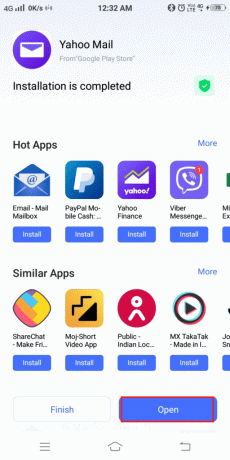
2. Ora accedi al tuo Account di posta Yahoo dentro.
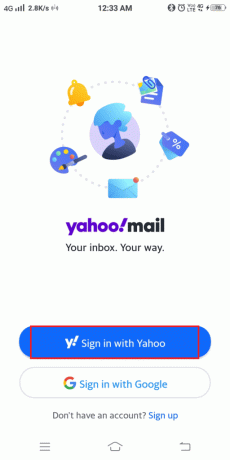
3. Quindi, tocca il Icona del profilo nella parte superiore dello schermo.
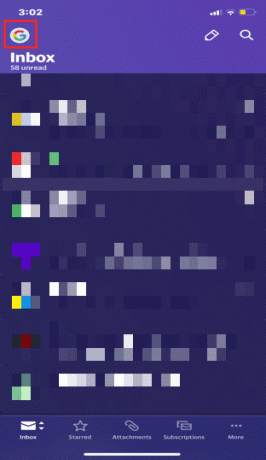
4. Ora tocca il Icona delle impostazioni.
5. Infine, disattiva il Blocca le immagini opzione in esso.
Leggi anche:3 modi per aggiungere Yahoo Mail ad Android
Posso bloccare le immagini in Yahoo?
Sì, in Yahoo è possibile disabilitare il caricamento delle immagini. Se non desideri visualizzare alcun allegato di immagine, puoi disabilitarli nelle impostazioni utilizzando i passaggi seguenti:
1. Registrazione alla tua Yahoo Mail account dal browser sul desktop.
2. Ora, fai clic su Impostazioni nell'angolo in alto a destra.
3. Quindi, seleziona il Più configurazioni opzione presente in basso.

4. Ora, fai clic su Visualizzazione della posta elettronica dal pannello laterale sinistro.
5. Ora, sotto Mostra immagini nei messaggi opzione, selezionare Chiedi prima di mostrare immagini esterne.
6. Finalmente, ricaricare la pagina e salvare le modifiche.
Domande frequenti (FAQ)
Q1. Come posso visualizzare un'immagine in Yahoo Mail Basic?
Risposta. Nel caso in cui utilizzi Yahoo Mail Basic, le immagini non verranno visualizzate immediatamente in un'e-mail. Al suo posto, otterrai un icona di collegamento con un Pulsante Salva sotto di essa. Cliccandoci sopra, verrà scaricato un file sul tuo computer che potrai visualizzare con un'applicazione.
D2. Posso abilitare la funzione immagini in Yahoo Mail Basic?
Risposta. Voi non può abilitare la funzione immagini in Yahoo Mail Basic. Questa funzione è disponibile solo nelle versioni più recenti di Yahoo Mail.
D3. Perché non riesco a visualizzare l'allegato con la posta di Yahoo?
Risposta. Nel caso in cui non sei in grado di visualizzare un allegato con una mail sul tuo account Yahoo, può essere dovuto ad alcuni motivi tra cui il grande dimensione dell'attaccamento. Se l'allegato è archiviato nel file Banca dati Yahoo, o se l'allegato è stato cancellato dal computer del destinatario.
D4. Perché non riesco a vedere le immagini nelle mie e-mail?
Risposta. L'impossibilità di visualizzare le immagini nelle e-mail può essere dovuta al incompatibilità del tuo client di posta elettronica per supportare le immagini. Se utilizzi un servizio di posta elettronica che non supporta le immagini, potresti voler eseguire l'upgrade a una nuova versione del servizio. Inoltre, è noto che alcuni server di posta elettronica bloccano l'invio di immagini.
Q5. Dove posso trovare le mie foto di Yahoo?
Risposta. Se hai memorizzato immagini sul tuo account Yahoo, potresti trovarle nel file Fotografie cartella del tuo Account Yahoo, nel tuo Google Drive conto, o nel Le mie foto cartella del tuo disco rigido esterno.
Consigliato:
- Risolto il problema con i dati non disponibili sui Mi piace di Facebook
- Correggi l'errore di download completo del disco di Google Chrome
- 22 migliori generatori di indirizzi e-mail falsi
- Come modificare l'indirizzo e-mail di Yahoo
Speriamo che il nostro documento di oggi sia attivo Yahoo Mail ha smesso di mostrare le immagini è riuscito a rispondere a tutti i tuoi dubbi riguardanti l'impossibilità di caricare immagini nel tuo account Yahoo Mail, i motivi alla base di questo problema e i passaggi per risolverlo. Se hai altre domande su un argomento diverso, puoi lasciarle nella sezione commenti qui sotto.
Elon è uno scrittore di tecnologia presso TechCult. Scrive guide pratiche da circa 6 anni e ha trattato molti argomenti. Ama trattare argomenti relativi a Windows, Android e gli ultimi trucchi e suggerimenti.


